A compatibilidade de software Windows em Linux representa um desafio notável. A maioria dos aplicativos concebidos para Windows não opera de forma otimizada em ambientes Linux, e, infelizmente, o suporte da comunidade de desenvolvedores para a ferramenta Wine, essencial para a execução desses aplicativos, nem sempre atinge o patamar ideal.
No entanto, o projeto “Winepak” surge como uma solução promissora, propondo o empacotamento de aplicativos populares do ecossistema Microsoft Windows em um formato facilmente instalável em plataformas Linux.
É crucial salientar: Winepak encontra-se em contínuo desenvolvimento. Alguns dos programas presentes nesta lista podem apresentar instabilidade ou não funcionar adequadamente. Recomenda-se utilizá-los com cautela, estando ciente dos possíveis riscos.
Entendendo o Conceito de Winepack
Um Winepak é, essencialmente, um pacote universal para Linux, abrangendo todos os elementos necessários para a execução de um programa Windows. Estes pacotes incorporam o Wine, uma camada de compatibilidade que traduz o código do Windows para ser executado em outros sistemas operacionais, juntamente com o próprio programa do Windows e quaisquer outros componentes cruciais para seu funcionamento.
A escolha do formato Flatpak, em detrimento de pacotes específicos de cada distribuição Linux, reside na sua versatilidade: qualquer usuário de Linux, independentemente da sua distribuição, pode instalar e usar Flatpak. Além disso, os pacotes Flatpak operam em um ambiente de sandbox, isolado do sistema. Este isolamento permite ao Flatpak configurar um ambiente propício para que o software Windows funcione no Linux na grande maioria das vezes.
Instalando o Flatpak
Se o objetivo é utilizar Winepaks em seu sistema Linux, há uma grande probabilidade de que o sistema de tempo de execução Flatpak já esteja configurado. Contudo, muitos usuários Linux podem não estar familiarizados com a tecnologia Flatpak, seu uso e configuração.
Felizmente, não é necessário consultar manuais extensos e complexos no site oficial do Flatpak. Em vez disso, recomenda-se verificar nosso guia sobre como configurar o Flatpak no Linux.
Integrando o Flatpak ao seu Gerenciador de Software
Após a instalação e funcionamento do tempo de execução do Flatpak, é aconselhável abrir um terminal e instalar os seguintes pacotes em seu sistema Linux. Estes pacotes integrarão os pacotes Flatpak ao seu gerenciador de software (Gnome Software e KDE Discover).
Ubuntu
O Ubuntu prioriza o Snap em relação ao Flatpak, portanto, nenhum pacote de integração com o Gnome Software ou KDE Discover é instalado por padrão. É necessário instalá-los posteriormente via Apt.
sudo apt install plasma-discover-flatpak-backend
ou
sudo apt install gnome-software-plugin-flatpak
Debian
O Debian Linux não possui um pacote de plugin KDE Discover para Flatpak em seus repositórios de software, provavelmente devido à sua cadência de atualização mais lenta. No entanto, o plugin para Gnome Software está disponível e pode ser instalado via Apt-get.
sudo apt-get install gnome-software-plugin-flatpak
Arch Linux
O Arch Linux não oferece os pacotes de integração para Gnome Software e KDE Discover em seus repositórios principais ou no AUR. Recomenda-se consultar a página da wiki do Arch sobre Flatpak para instruções.
Fedora
O Fedora já inclui, por padrão, a integração com o Gnome Software. No entanto, usuários do KDE que não utilizam o Gnome precisarão instalar o pacote de integração para o Discover através do DNF.
sudo dnf install plasma-discover-flatpak
OpenSUSE
Similar ao Arch Linux, o OpenSUSE aparentemente não disponibiliza pacotes para que esses plugins funcionem. Pode ser necessário consultar a página do OpenSUSE Flatpak na wiki ou instalar programas via linha de comando.
Configurando o Repositório Winepak
Os pacotes Winepak não estão disponíveis no Flathub, o maior repositório de aplicativos Flatpak. Os desenvolvedores do projeto mantêm um repositório separado, que precisa ser habilitado para a utilização do software.
A configuração do repositório Winepak segue o mesmo processo de qualquer outra fonte de software Flatpak. Para adicioná-lo, abra um terminal e utilize o comando `remote-add`.
Atenção: NÃO UTILIZE `SUDO`! O Flatpak solicitará a senha. O uso de `sudo` ou `su` pode configurar o Winepak para o usuário root, em vez de sua conta de usuário.
flatpak remote-add --if-not-exists winepak https://dl.winepak.org/repo/winepak.flatpakrepo
Winepaks Suportados
Winepak é um projeto recente, portanto, a seleção de softwares ainda é limitada. Segue uma lista dos Winepaks que podem ser instalados através do Gnome Software, KDE Discover ou terminal.
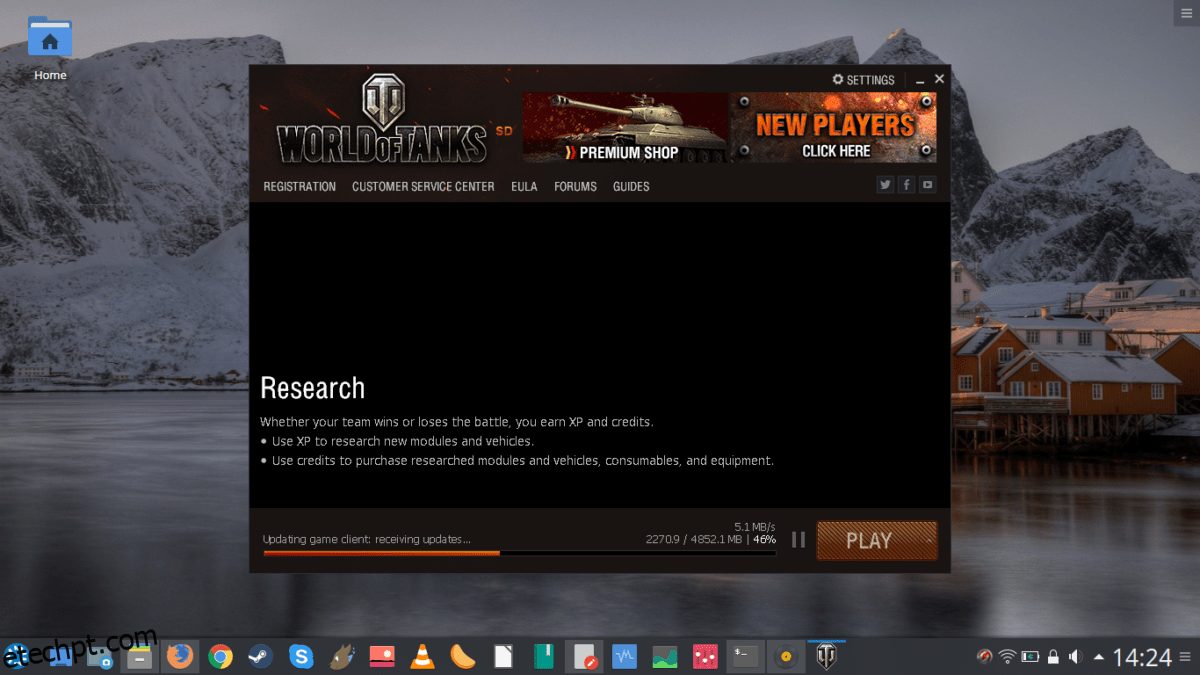
Nota: alguns dos Winepaks listados abaixo podem não aparecer nos resultados de pesquisa, pois muitos estão em fase de desenvolvimento intensivo. Para mais informações, visite o GitHub do Winepak.
Path of Exile
World of Warcraft
World of Tanks
Starcraft 2
League of Legends
Overwatch
CEMU
Fortnite (em desenvolvimento)
Notepad++
Internet Explorer 8 (em desenvolvimento)
Instalando um Winepak
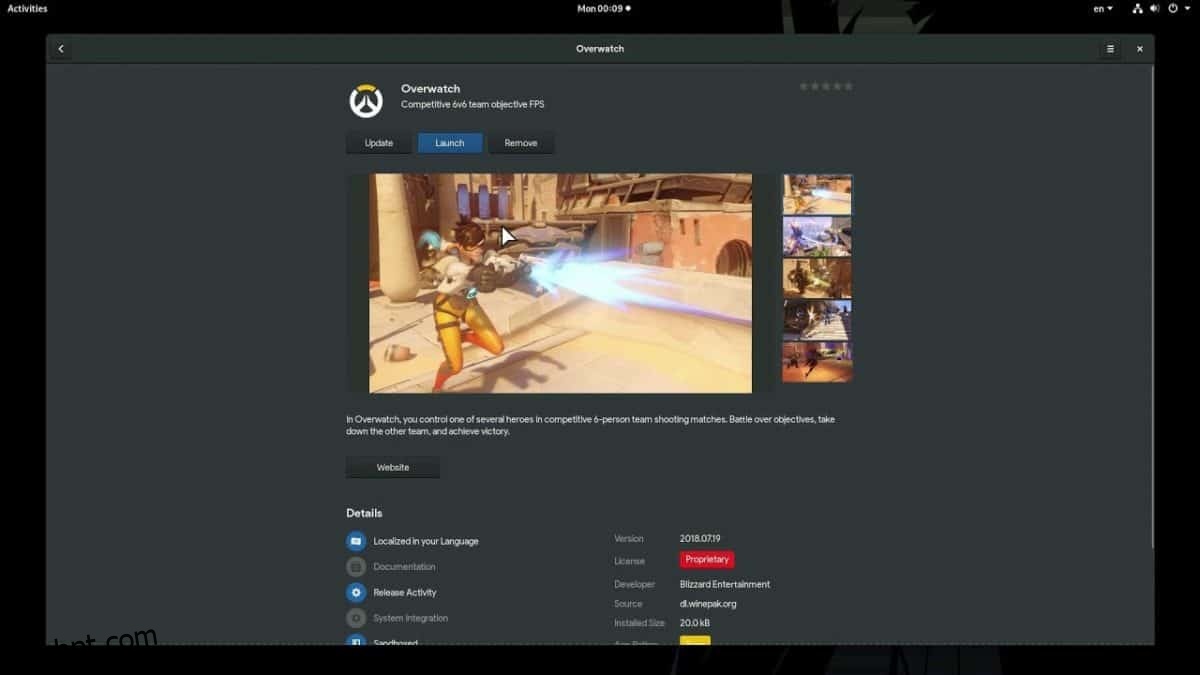
Com o Winepak configurado, você poderá instalar um aplicativo. Abra o Gnome Software ou KDE Discover e procure um dos itens da lista acima. Clique em “Instalar” e insira sua senha para instalar no Linux. Alternativamente, execute no terminal:
flatpak search NomeDoWinepak flatpak install winepak NomeDoWinepak -y